解決済み: 2025 年に Mac で Windows Media を再生する方法は?
Mac コンピューターは優れたデバイスとして広く認識されているため、Mac ユーザーであることは多くの人にとって非常に有利です。 現在、いくつかのメディア コンテンツが、さまざまなオペレーティング システムで再生できることが知られているさまざまな形式で共有されています。 ただし、開くことができないファイルやアイテムに遭遇することがあります。 確かに、それは苛立ちと欲求不満をもたらすでしょう。
Macパソコンを使ったことのある方ならきっと気になる MacでWindows Mediaを再生する方法. Mac にプリインストールされているメディア プレーヤー、QuickTime、またはその他のプレーヤーを使用して WMA (Windows Media オーディオ) または WMV (Windows Media ビデオ) にアクセスしようとして失敗した経験があるかもしれません。 エラーメッセージが画面に表示されました。
上記の状況についてすぐに悲しむ必要はありません。 前述のように、実際に適用できる解決策や回避策があるため、Mac で Windows Media ファイルを再生する方法に関するガイドを提供するために、この記事を作成しました。 Mac で Windows Media オーディオおよびビデオ ファイルを再生する方法について説明します。
記事の内容 パート 1. Windows Media ファイルのフォーマットの定義パート 2. Mac で Windows Media ファイルを再生する 2 つの方法パート 3. オンライン ツールを使用して Windows Media ファイルを変換するパート 4. 追加のヒント: Apple Music ファイルのダウンロードパート5。 概要
パート 1. Windows Media ファイルのフォーマットの定義
Mac で Windows Media を再生する方法に移る前に、まず Windows Media ファイルの形式を見てみましょう。 WMV または WMA 形式のファイルをダウンロードまたは受信した場合は、それらが Windows Media ファイルであることを知っておく必要があります。 参考までに、WMA 形式はオーディオのみの保存に使用され、WMV は画像とビデオ サウンドの保存に使用されています。
上記の XNUMX つのファイル形式で暗号化されたファイルは、Windows マシンで完全に再生できます。 これらのファイルは、本来、Mac ではアクセスできません。 Windows 環境から Mac に移行することを決定し、いくつかの Windows Media ファイルがある場合、移行は実際の問題になる可能性があります。
幸いなことに、冒頭で述べたように、Mac で Windows Media を再生するにはさまざまな方法があります。 この投稿の次のセクションに進むときに、それらすべてに会うことができます。
パート 2. Mac で Windows Media ファイルを再生する 2 つの方法
最後に、この部分では、Mac で Windows Media ファイルを再生する XNUMX つの簡単な方法を知ることができます。 これらの方法を掘り下げてみましょう。
方法 #1。 Mac 用のメディア プレーヤー (またはサードパーティ アプリ) のインストール
このセクションでは、Windows Media ファイルを再生するために Mac にインストールできる XNUMX つのサードパーティ アプリケーションを共有します。
VLC Media Playerの
最も一般的に知られているメディア プレーヤーの XNUMX つは、VLC メディア プレーヤーです。 これがWindowsコンピューターだけでなくMac PCにもインストールできるのは幸運です. また、無料で使用できます。 オープンソースソフトウェア WMV および WMA ファイルを再生する機能を備えています。 これとは別に、VLC Media Player には、ほとんどの人が魅力的だと思う組み込みのビデオ編集機能もあります。 VLC Media Player を使用して Mac で Windows Media を再生する方法を強調するには、以下の手順を確認してください。
- もちろん、VLC Media Player を Mac にダウンロードしてインストールする必要があります。
- インストールしたら、VLC Media Player のアイコンを Mac の「アプリケーション」フォルダに取得します。 後でアプリを起動します。
- 開いたら、WMV または WMA ファイルを VLC Media Player のメイン画面インターフェイスにドラッグ アンド ドロップします。
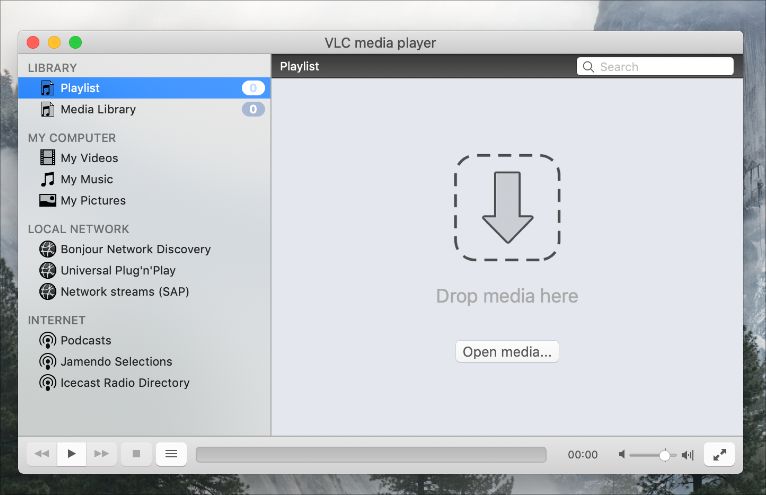
以上です! これで、Mac でその Windows Media ファイルを開いてアクセスできるはずです。 高度な機能を探している場合、このフリーウェアのインターフェイスでそれらを検索するのは非常に困難です。
Windows Media Player を Mac にインストールできるかどうか疑問に思っている場合は、Windows Media Player で利用できる Mac バージョンがないため、これは不可能であることに注意してください。
VideoLANのVLC
一部の Mac ユーザーは、Mac で Windows Media ファイルを再生するプロセス中に VLC Media Player を使用すると、エラーや障害が発生することがあります。 これにより、同じプロセスを支援できる別のサードパーティ製アプリケーションをチェックすることに関心を持つ可能性があります。 VideoLAN の VLC は良いオプションです。 メディア プレーヤーは現在、Windows、Linux、BSD、macOS、iOS、Android、Windows Phone など、多くのプラットフォームで利用できます。 Androidのテレビ、Apple TV、Tizen、および ChromeOS。 使い方は簡単です。 以下をご覧ください。
- VideoLAN の VLC をダウンロードして Mac にインストールします。
- 持っている Windows Media ファイルを選択して右クリックし、[アプリケーションから開く] オプションを選択します。
- 持っているメディア プレーヤーのリストから、VideoLAN の VLC を選択します。 これでファイルにアクセスできるようになります。
方法 #2。 Parallels Desktop の使用
Parallels Desktop を使用することも、Mac で Windows Media を再生する方法を見つける際に考慮すべき良い方法です。 実際、Windows Media Player を仮想的に実行できるだけでなく、Mac コンピューターにある他の Windows ソフトウェア パッケージでも実行できます。
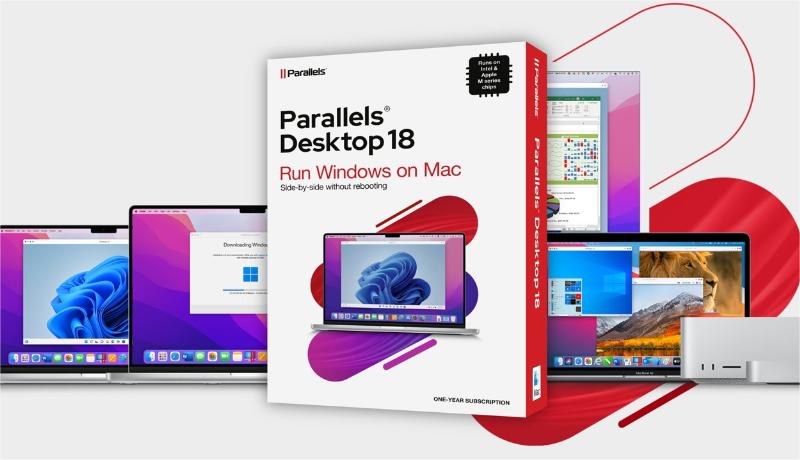
Parallels Desktop の利点
- これは、Mac コンピューターに簡単にインストールできます。
- Windows プログラムのエミュレート プロセス中は、応答速度が速くなります。
- Mac で任意の Windows プログラムを実行できます。
Parallels Desktop の欠点
- Windows ライセンスが必要になります。
- また、実行するには年間サブスクリプションを取得する必要があります。
パート 3. オンライン ツールを使用して Windows Media ファイルを変換する
前の部分で提示された方法は十分に役立ちますが、試すことができる別のオプションがまだあります. Mac で Windows Media を再生する方法を学習する場合は、実際にファイルを Mac OS でサポートされている形式に変換してみることができます。 オンラインコンバーターの使用は機能するはずです。
変換します。ファイル
確かに、WMV または WMA ファイルを変換する機能を備えたオンライン コンバーターを検索しようとすると、Web 上に多くのオンライン コンバーターが表示されます。 Convert.Files はその XNUMX つであり、最も人気のあるものの XNUMX つです。 ファイルのバッチを同時に変換することもできます。 必要なのは、これらの手順に従うだけです。
- Web サイトにアクセスしたら、ブラウズ機能を使用して、Mac にある Windows Media ファイルを選択します。
- 入力ファイル形式を定義します。
- サポートされている多数のファイル形式から、使用する出力ファイル形式を選択します。
- 次に「変換」オプションをタップします。 変換プロセスが終了したら、変換されたファイルをダウンロードします。
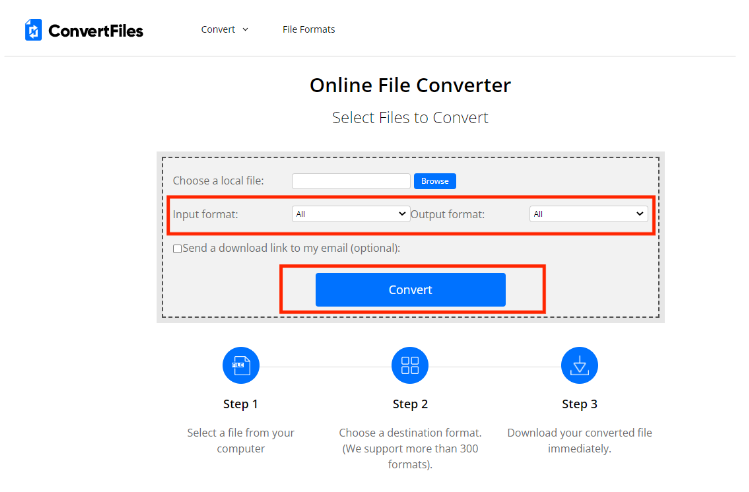
また、この Web サイトでは、ダウンロードしたファイルのリンクを取得するオプションがユーザーに提供されます。 これは電子メールで送信する必要があります。 無料試用版を使用することはできますが、まだ制限があることに注意してください。
パート 4. 追加のヒント: Apple Music ファイルのダウンロード
Mac で Windows Media を再生する方法について以前に提示した情報が、あなたの質問やジレンマに既に答えていることはわかっていました。 このセクションでは、お気に入りの Apple Music ファイルをダウンロードして保存する際の追加のヒントを共有することを目的としています. あなたがApple Musicユーザーであるなら、このセクションは間違いなくあなたに利益をもたらします.
実際、Apple Music の曲は DRM によって保護されているため、どのデバイスやメディア プレーヤーからでもアクセスすることは非常に困難です。 また、十分に柔軟ではない形式になっています。 これらの問題に対処し、永久に保存したい Apple Music ファイルをダウンロードできるようにするには、これらの制限を解消する必要があります。 これは、次のような専門的なツールを使用して行うことができます。 TunesFun Appleの音楽コンバータ.
これは、Apple Music または iTunesDRMの削除 MP3 などの任意のデバイスで再生可能な形式への変換だけでなく、. 高品質な設定ができる Apple Music の曲を着信音として 制限なしで無料。 このツールは、ユーザーが時間を節約するのに役立つ驚くべき速度も備えています。
ユーザーは、ファイルの元の品質と情報が失われる心配もありません。これらはすべて保持されます。 Windows または Mac コンピューターを使用しているかどうかは、どちらでも問題なく動作するため、問題にはなりません。 テクニカル サポートも、必要に応じていつでも利用できます。
アプリのインターフェイスについて疑問がある場合は、このアプリが初心者からプロまで誰でもうまく使えるように設計されていることを確認してください。 皆さんの参考までに、特にガイドを使用している場合、このアプリを介して変換手順を行うのは簡単です。
ステップ1。 アプリがコンピューターにインストールされたら、アプリを起動して、変換および処理する Apple Music の曲をプレビューまたは選択することから始めます。 アプリで一括変換がサポートされているため、処理する曲を複数選択することができます。

ステップ2。 利用する出力形式を選択します。 必要に応じて、残りの出力パラメーター設定 (ページの下部に表示されます) も変更します。

ステップ#3。 画面の右下隅にある「変換」ボタンをタップすると、アプリがトリガーされ、選択したトラックの変換が開始されます。 DRM の削除プロセスも同時に行われます。
![[すべて変換] をクリックしてダウンロードを開始します](https://www.tunesfun.com/image/apple-music-converter/click-convert-button.png)
パート5。 概要
Mac で Windows Media を再生する方法をついに学びました。 それを行う方法がいくつかあることを知るのは本当に驚くべきことです。 提示された手順から、自分に適していると思われるものを選択できます。 さらに、Apple Music のお気に入りをダウンロードして保持することに興味がある場合は、次のような優れたアプリがあることを常に覚えておいてください。 TunesFun Appleの音楽コンバータ それはあなたを助けることができます。
コメントを書く